"Office" failo vaizdą galite pašalinti iš jo foną, kad paryškintumėte temą arba pašalintumėte blaškančią informaciją.
Kaip aprašyta toliau, pradėkite nuo automatinio fono pašalinimo. Tada, jei reikia, galite brėžti linijas, kad nurodytumėte, kurias sritis palikti ir pašalinti.
Vektorinės grafikos failams, pvz., keičiamo mastelio vektorinė grafika (SVG), "Adobe Illustrator Graphics" (AI), "Windows" metafailo formatas (WMF) ir vektorinio piešimo failas (DRW), fono pašalinti negalima, todėl tokiais atvejais parinktis Šalinti foną yra papilkinta.

Patarimas: Vaizdo įrašas ne jūsų kalba? Pabandykite pažymėti Paslėptieji titrai 

Pradinis paveikslėlis
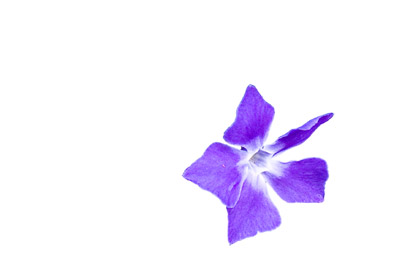
Tas pats paveikslėlis su pašalintu fonu
-
Pasirinkite paveikslėlį, iš kurio norite pašalinti foną.
-
Įrankių juostoje pasirinkite Paveikslėlio formatas > Šalinti foną arba Formatuoti > Šalinti foną.

Jei nematote parinkties Šalinti foną, įsitikinkite, kad pažymėjote paveikslėlį. Gali tekti dukart spustelėti paveikslėlį, kad jį pažymėtumėte ir atidarytumėte skirtuką Paveikslėlio formatas .
-
Numatytoji fono sritis pasidarys rausvai raudonos spalvos taip pažymint, kad ji bus pašalinta, o priekinis planas išliks natūralios spalvos.
-
Jei numatytoji sritis neteisinga, eikite į Fono šalinimas > Paveikslėlio įrankiai ir atlikite vieną arba abu šiuos veiksmus:
-
Jei paveikslėlio dalys, kurias norite išsaugoti, yra purpurinės (pažymėtos pašalinti), pasirinkite Žymėti paliekamą sritį ir naudokite laisvos formos braižymo pieštuką

-
Norėdami pašalinti daugiau paveikslėlio dalių, pasirinkite Žymėti šalinti naudojamas sritis ir naudodami braižymo pieštuką

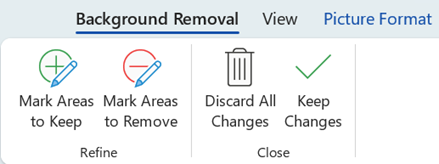
-
-
Kai tai padarysite, pasirinkite Išsaugoti keitimus arba Atsisakyti visų keitimų.
Norėdami įrašyti vaizdą į atskirą failą, kad galėtumėte jį naudoti vėliau, dešiniuoju pelės mygtuku spustelėkite vaizdą ir pasirinkite Įrašyti kaip paveikslėlį.
Galite taikyti meninį efektą arba pridėti paveikslėlių efektų paveikslėliui, likusiame pašalinus foną.
Kita fono pašalinimo parinktis
Jei vaizdas nesaugomas "Office" faile, galite naudoti panašų procesą su "Windows Piešimas 3D" arba "Microsoft Designer". Daugiau informacijos žr. Nuotraukos fono šalinimas naudojant Piešimas 3D arba Vaizdo fono šalinimo priemonė.
-
Pasirinkite paveikslėlį, iš kurio norite pašalinti foną.
-
Dalies Paveikslėlio įrankiai skirtuko Formatas grupėje Koreguoti pasirinkite Šalinti foną.
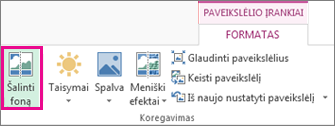
-
Spustelėkite vieną iš žymėjimo linijos rodyklių ir vilkite liniją taip, kad jos viduje būtų paveikslėlio dalis, kurią norite išlaikyti, o už jos būtų didžioji dalis srities, kurią norite pašalinti.

Kartais galite gauti norimą rezultatą be jokio papildomo darbo eksperimentuodami su nuosvaros linijų padėtimi ir dydžiu.
Patarimas: Norėdami anuliuoti pažymėtas sritis, pasirinkite Naikinti žymę ir pažymėkite liniją.
-
Jei numatytoji sritis neteisinga, eikite į Fono šalinimas > Paveikslėlio įrankiai ir atlikite vieną arba abu šiuos veiksmus:
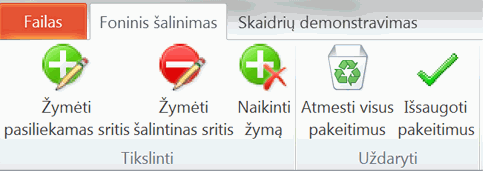
-
Pasirinkite Žymėti paliekamą sritis ir naudodami braižymo pieštuką

-
Pasirinkite Žymėti šalinti galimas sritis ir naudodami braižymo pieštuko

-
-
Kai tai padarysite, pasirinkite Išsaugoti keitimus arba Atsisakyti visų keitimų.
Norėdami įrašyti vaizdą į atskirą failą, kad galėtumėte jį naudoti vėliau, dešiniuoju pelės mygtuku spustelėkite vaizdą ir pasirinkite Įrašyti kaip paveikslėlį.
Galite taikyti meninį efektą arba pridėti paveikslėlių efektų paveikslėliui, likusiame pašalinus foną.
-
Pasirinkite paveikslėlį.
-
Juostelės skirtuke Paveikslėlio formatas pasirinkite Šalinti foną.
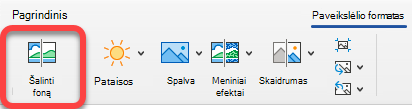
Jei nematote skirtuko Šalinti foną arba Paveikslėlio formatas , įsitikinkite, kad pažymėjote paveikslėlį. Gali tekti dukart spustelėti paveikslėlį, kad jį pažymėtumėte ir atidarytumėte skirtuką Paveikslėlio formatas .
-
Numatytoji fono sritis yra rausvai raudonos spalvos, kad ją būtų galima pašalinti, o priekinis planas išlaiko natūralią spalvą.
-
Jei numatytoji sritis neteisinga, dalies Paveikslėlio įrankiai skirtuke Fono šalinimas atlikite vieną arba abu šiuos veiksmus:
-
Pasirinkite Žymėti paliekamą sritis ir naudodami laisvos formos braižymo pieštuką

-
Pasirinkite Žymėti šalinti galimas sritis ir naudodami braižymo pieštuko

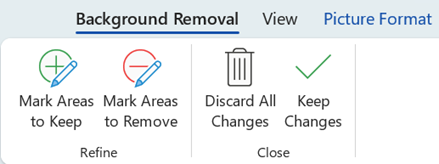
-
-
Kai tai padarysite, pasirinkite Išsaugoti keitimus arba Atsisakyti visų keitimų.
Norėdami įrašyti vaizdą į atskirą failą, kad galėtumėte jį naudoti vėliau, dešiniuoju pelės mygtuku spustelėkite vaizdą ir pasirinkite Įrašyti kaip paveikslėlį.










